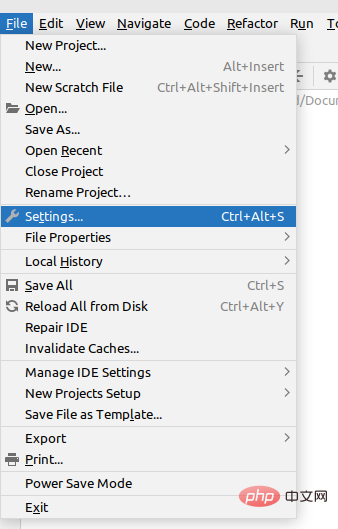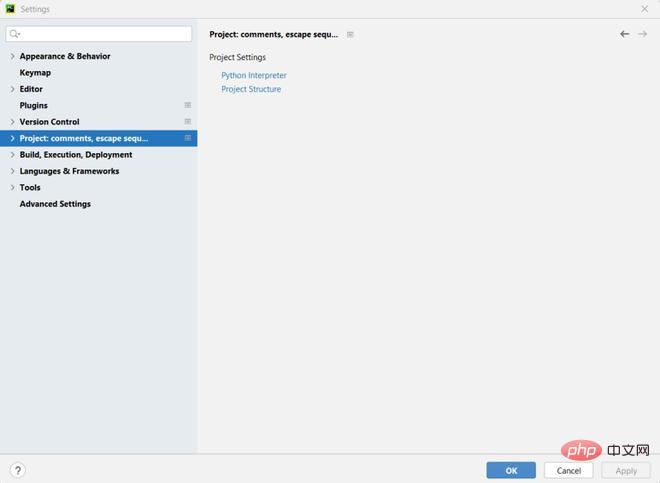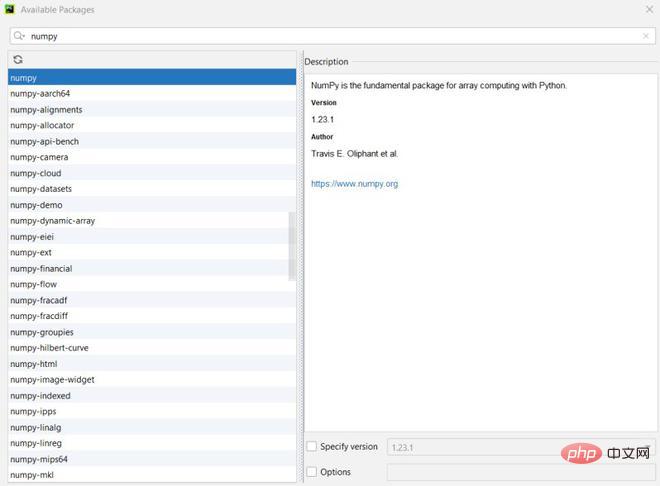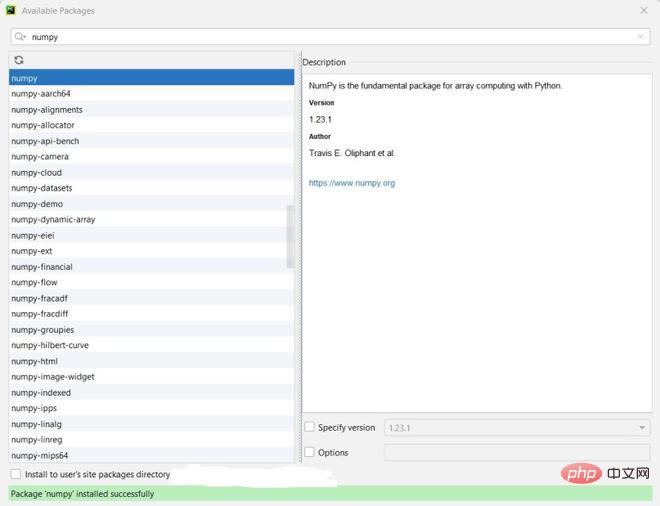Comment installer numpy dans pycharm
Étapes pour installer numpy avec pycharm : 1. Ouvrez PyCharm ; 2. Dans la barre de menu, sélectionnez "Fichier">"Paramètres" ; 3. Sélectionnez "Projet :
">"Interpréteur Python sur le gauche "; 4. Cliquez sur le bouton "+" dans le coin supérieur droit; 5. Recherchez "NumPy" et cliquez sur "Installer le package"; 6. Une fois l'installation terminée, fermez la boîte de dialogue et cliquez sur "OK" pour enregistrer les paramètres.

Le système d'exploitation de ce tutoriel : système Windows 10, Python version 3.11.4, ordinateur Dell G3.
PyCharm est un environnement de développement intégré (IDE) Python populaire qui fournit des outils pratiques pour installer et configurer diverses bibliothèques Python, y compris NumPy. Voici les étapes pour installer NumPy dans PyCharm :
Ouvrez PyCharm et accédez à votre projet.
-
Dans la barre de menu, sélectionnez "Fichier" -> "Paramètres".

-
Dans la boîte de dialogue contextuelle « Paramètres », sélectionnez « Projet :
-> 
-
Dans le panneau "Project Interpreter" à droite, cliquez sur le bouton "+" dans le coin supérieur droit.

-
Dans la boîte de dialogue contextuelle « Packages disponibles », recherchez « NumPy » et cliquez sur « Installer le package ».

-
Une fois l'installation terminée, fermez la boîte de dialogue « Packages disponibles » et cliquez sur « OK » pour enregistrer les paramètres.

Maintenant, NumPy devrait avoir été installé avec succès dans votre projet PyCharm. Vous pouvez vérifier qu'il fonctionne correctement en exécutant le code Python.
Réponse étendue :
Comment mettre à jour les bibliothèques Python installées dans PyCharm ?
Dans le panneau "Project Interpreter" de la boîte de dialogue "Paramètres", sélectionnez la bibliothèque que vous souhaitez mettre à jour.
Cliquez sur le bouton "Mettre à jour" ci-dessous. Cela mettra automatiquement à jour la bibliothèque sélectionnée vers sa dernière version.
Si vous souhaitez mettre à jour toutes les bibliothèques installées, vous pouvez cliquer sur le bouton "Tout mettre à jour" dans le coin supérieur droit.
Comment désinstaller les bibliothèques Python installées dans PyCharm ?
Dans le panneau "Project Interpreter" de la boîte de dialogue "Paramètres", sélectionnez la bibliothèque que vous souhaitez désinstaller.
Cliquez sur le bouton "Désinstaller" ci-dessous. Cela désinstallera les bibliothèques sélectionnées.
Si vous souhaitez désinstaller toutes les bibliothèques installées, vous pouvez cliquer sur le bouton "Tout désinstaller" dans le coin supérieur droit.
Ce qui précède est le contenu détaillé de. pour plus d'informations, suivez d'autres articles connexes sur le site Web de PHP en chinois!

Outils d'IA chauds

Undresser.AI Undress
Application basée sur l'IA pour créer des photos de nu réalistes

AI Clothes Remover
Outil d'IA en ligne pour supprimer les vêtements des photos.

Undress AI Tool
Images de déshabillage gratuites

Clothoff.io
Dissolvant de vêtements AI

AI Hentai Generator
Générez AI Hentai gratuitement.

Article chaud

Outils chauds

Bloc-notes++7.3.1
Éditeur de code facile à utiliser et gratuit

SublimeText3 version chinoise
Version chinoise, très simple à utiliser

Envoyer Studio 13.0.1
Puissant environnement de développement intégré PHP

Dreamweaver CS6
Outils de développement Web visuel

SublimeText3 version Mac
Logiciel d'édition de code au niveau de Dieu (SublimeText3)
 Comment exécuter le fichier ipynb dans pycharm
Apr 25, 2024 am 04:03 AM
Comment exécuter le fichier ipynb dans pycharm
Apr 25, 2024 am 04:03 AM
Pour exécuter un fichier ipynb dans PyCharm : ouvrez le fichier ipynb, créez un environnement Python (facultatif), exécutez la cellule de code, utilisez un environnement interactif.
 La raison pour laquelle pycharm fonctionne très lentement
Apr 25, 2024 am 05:42 AM
La raison pour laquelle pycharm fonctionne très lentement
Apr 25, 2024 am 05:42 AM
Les raisons pour lesquelles PyCharm s'exécute lentement incluent : Limitations matérielles : faibles performances du processeur, mémoire insuffisante et espace de stockage insuffisant. Problèmes liés au logiciel : trop de plugins, problèmes d'indexation et projets de grande taille. Configuration du projet : mauvaise configuration de l'interpréteur Python, surveillance excessive des fichiers et consommation excessive de ressources par la fonction d'analyse de code.
 Comment résoudre le crash de Pycharm
Apr 25, 2024 am 05:09 AM
Comment résoudre le crash de Pycharm
Apr 25, 2024 am 05:09 AM
Les solutions aux plantages de PyCharm incluent : vérifier l'utilisation de la mémoire et augmenter la limite de mémoire de PyCharm ; mettre à jour PyCharm vers la dernière version ; vérifier les plug-ins et désactiver ou désinstaller les plug-ins inutiles ; désactiver l'accélération matérielle ; pour aider.
 Comment supprimer l'interpréteur pycharm
Apr 25, 2024 am 05:54 AM
Comment supprimer l'interpréteur pycharm
Apr 25, 2024 am 05:54 AM
Pour supprimer l'interpréteur PyCharm : ouvrez la fenêtre Paramètres et accédez à Interpréteurs. Sélectionnez l'interprète que vous souhaitez supprimer et cliquez sur le bouton moins. Confirmez la suppression et rechargez le projet si nécessaire.
 Comment exporter des fichiers py avec pycharm
Apr 25, 2024 am 06:24 AM
Comment exporter des fichiers py avec pycharm
Apr 25, 2024 am 06:24 AM
Comment exporter des fichiers Py dans PyCharm : ouvrez le fichier à exporter, cliquez sur le menu "Fichier", sélectionnez "Exporter le fichier", sélectionnez l'emplacement d'exportation et le nom du fichier, puis cliquez sur le bouton "Exporter"
 Comment changer Python en chinois
May 05, 2024 pm 07:48 PM
Comment changer Python en chinois
May 05, 2024 pm 07:48 PM
Méthode pour modifier l'interface Python en chinois : Définissez la variable d'environnement du langage Python : set PYTHONIOENCODING=UTF-8 Modifiez les paramètres de l'IDE : PyCharm : Paramètres>Apparence et comportement>Apparence>Langue (chinois Visual Studio Code : Fichier>Préférences>) ; Recherchez « locale » > Saisissez « zh-CN » pour modifier les paramètres régionaux du système : Windows : Panneau de configuration > Région > Format (chinois (Chine)) ; macOS : langue et région > Langue préférée (chinois (simplifié)) faites glisser vers le haut de la liste)
 Comment installer le module pandas dans pycharm
Apr 25, 2024 am 10:03 AM
Comment installer le module pandas dans pycharm
Apr 25, 2024 am 10:03 AM
Comment installer le module Pandas à l'aide de PyCharm : ouvrez PyCharm, créez un nouveau projet et configurez l'interpréteur Python. Entrez la commande pip install pandas dans le terminal pour installer Pandas. Vérifiez l'installation : importez des pandas dans le script Python de PyCharm. S'il n'y a aucune erreur, l'installation est réussie.
 Comment ajuster la configuration en cours d'exécution de Pycharm
Apr 25, 2024 am 09:48 AM
Comment ajuster la configuration en cours d'exécution de Pycharm
Apr 25, 2024 am 09:48 AM
Configurez une configuration d'exécution dans PyCharm : Créez une configuration d'exécution : Dans la boîte de dialogue "Configurations d'exécution/débogage", sélectionnez le modèle "Python". Spécifier le script et les paramètres : Spécifiez le chemin du script et les paramètres de ligne de commande à exécuter. Définir l'environnement d'exécution : sélectionnez l'interpréteur Python et modifiez les variables d'environnement. Paramètres de débogage : activez/désactivez les fonctionnalités de débogage et spécifiez le port du débogueur. Options de déploiement : définissez les options de déploiement à distance, telles que le déploiement de scripts sur le serveur. Nommer et enregistrer la configuration : saisissez un nom pour la configuration et enregistrez-la.